
とあるサービスに付随するWebCAVを使いたいと思い、手元PCにて設定してみました。
最初はうまくいったのですが、PC再起動後に繋がらなくなりました。

WebDAVを使うため
WebClientサービスの設定
WebDAVはある程度のリスクもあるものなので、しっかりと信頼できる相手への接続であることを確認しましょう。
とかいったことは前提として。
使いたいタイミングで使えるように運用を考えましたという備忘録です。
ネットワークドライブの割り当てをWebDAVで
WebDAVを使う場合、基本的にはネットワークドライブの割り当てを行うと思います。
信頼できるサイトが提供しているWebDAVアクセス用のURLを「場所」に指定して、ドライブ文字を決めて、当該サイトへの資格情報もしくは個別の資格情報でログインして設定します。

インターネットに繋がる環境であれば、サイトのファイルをWindowsのフォルダーとして扱えるので、とても便利です。
つながらない原因として考えられる「WebClientサービス」の起動状況に関することの備忘録です。
その他に、ウィルス対策ソフトやウェブフィルタリングやネットワークの設定関連といった原因も考えられますが、それらは解決されている前提です。これらに関してはシステム管理者に聞いてみたほうが早いと思います。「WebDAVを使いたいのですが、ネットワーク設定で制限されていますか?」とかいった質問です。
PC起動時に繋がらない

割り当て済みのドライブに関して、最初はうまく接続できていたのに、PCを再起動したら繋がらなくなったという事象です。
原因は、必要なサービスが起動していなかったことです。
そのサービスがWebClientです。
ここではサービスがどういったものかとか、他に何があるかとかいった話は省略します。
WebClientサービスの起動
かつて「管理ツール」と呼ばれ、現在では「Windowsツール」と呼ばれるメニュー内に「サービス」があります。
コントロールパネル → Windowsツール → サービス
サービス一覧内に「WebClient」があるので、右クリックすれば起動や停止が可能です。
プロパティで動作を調整できます。

動きや仕様の細かいことは、ここでは割愛です。
ネットワークドライブの割り当て
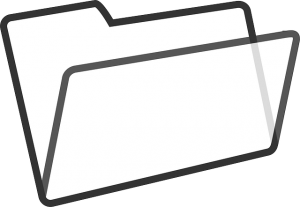
ネットワークドライブの割り当てを行うわけです。
ここで細かくやり方は記録しませんが。
フォルダーの「PC」を表示している状態で、サブメニュー(点々)内に表示されます。
その他の場所を表示しているときにはドライブの割り当てはできないのです。
という備忘録だけです。
と、接続時にはWindowsの資格情報とは異なるもので接続するはずです。
「手動」での運用にします
WebClientサービスの起動は、スタートアップに組み入れることができるわけですが。
自動で起動させると処理が重くなりそうです。
いつでもすぐに接続というのは、ややセキュリティに心配があるので、必要なときにだけ接続するように、サービスの起動は手動にしておく運用としました。
つまり、WebDAV接続したいときには、WebClientサービスを起動してからということです。

忘れないようにしておかねばです。
少し煩わしいかもしれませんが、安心感とのバランスはよいと考えます。
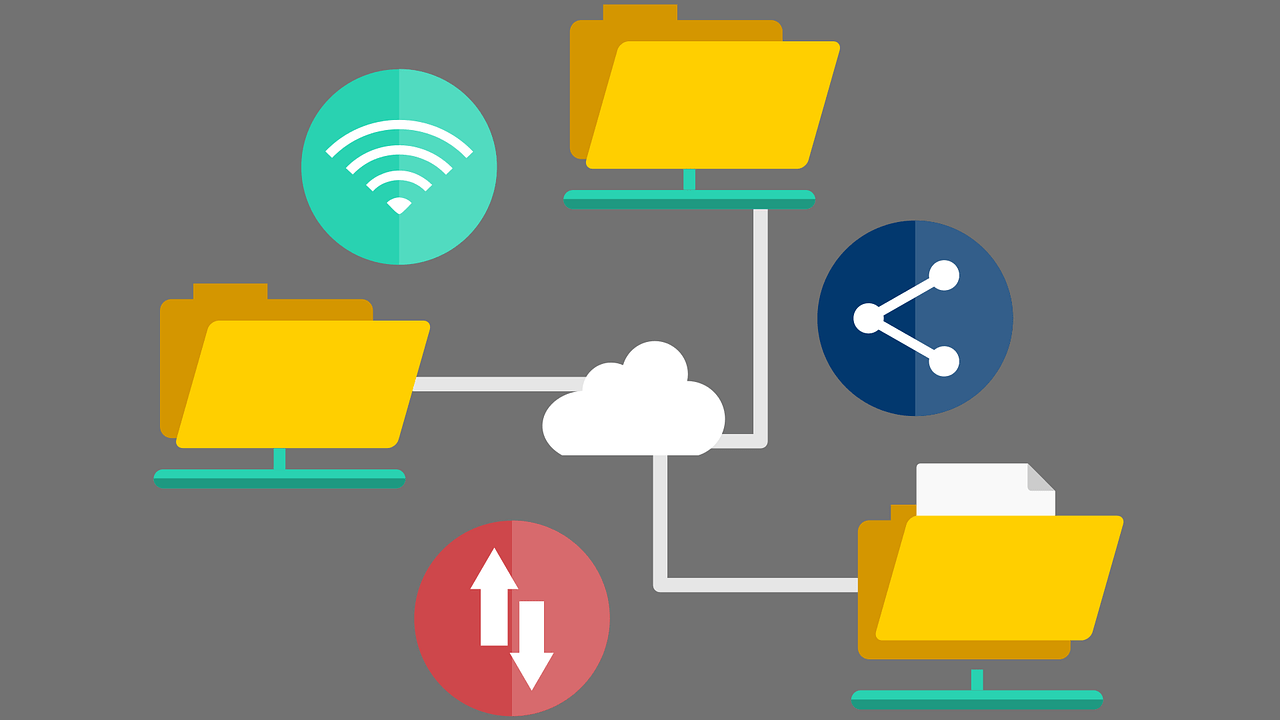


ご意見やご感想などお聞かせください! コメント機能です。